您好,登录后才能下订单哦!
密码登录
登录注册
点击 登录注册 即表示同意《亿速云用户服务条款》
这期内容当中小编将会给大家带来有关使用Android实现计时器功能,文章内容丰富且以专业的角度为大家分析和叙述,阅读完这篇文章希望大家可以有所收获。
布局
在res/layout 下进行布局
<?xml version="1.0" encoding="utf-8"?> <android.support.constraint.ConstraintLayout xmlns:android="http://schemas.android.com/apk/res/android" xmlns:tools="http://schemas.android.com/tools" xmlns:app="http://schemas.android.com/apk/res-auto" android:layout_width="match_parent" android:layout_height="match_parent" tools:context=".MainActivity"> <LinearLayout android:orientation="vertical" android:layout_width="match_parent" android:layout_height="match_parent" tools:layout_editor_absoluteY="0dp" tools:layout_editor_absoluteX="0dp"> <TextView android:text="00:00:00" android:textSize="60sp" android:gravity="center" android:layout_width="match_parent" android:layout_height="wrap_content" android:id="@+id/timeView"/> <Button android:text="start" android:onClick="onClickStart" android:layout_width="match_parent" android:layout_height="wrap_content" android:id="@+id/start"/> <Button android:text="stop" android:onClick="onClickStop" android:layout_width="match_parent" android:layout_height="wrap_content" android:id="@+id/stop"/> <Button android:text="reset" android:onClick="onClickReset" android:layout_width="match_parent" android:layout_height="wrap_content" android:id="@+id/reset"/> </LinearLayout> </android.support.constraint.ConstraintLayout>
MainActivity
package com.test;
import android.os.Handler;
import android.support.v7.app.AppCompatActivity;
import android.os.Bundle;
import android.view.View;
import android.widget.TextView;
public class MainActivity extends AppCompatActivity {
private int seconds = 0;
private boolean running = false; //计时状态
private boolean wasRunning = false; //保存running的状态
//app进入后台,暂停计时
@Override
protected void onStop() {
super.onStop();
wasRunning = running;
running = false;
}
//重新进入app,开始计时
@Override
protected void onStart() {
super.onStart();
if(wasRunning) running = true;
}
//失去焦点(如分屏),暂停计时
@Override
protected void onPause() {
super.onPause();
wasRunning = running;
running = false;
}
//获得焦点,重新开始计时
@Override
protected void onResume() {
super.onResume();
if(wasRunning) running = true;
}
@Override
protected void onCreate(Bundle savedInstanceState) {
super.onCreate(savedInstanceState);
setContentView(R.layout.activity_main);
//获取保存的状态
if(savedInstanceState!=null){
seconds = savedInstanceState.getInt("seconds");
running = savedInstanceState.getBoolean("running");
wasRunning = savedInstanceState.getBoolean("wasRunning");
}
runTime();
}
/**
*保存状态
*/
@Override
public void onSaveInstanceState(Bundle saveInstanceState) {
super.onSaveInstanceState(saveInstanceState);
saveInstanceState.putInt("seconds",seconds);
saveInstanceState.putBoolean("running",running);
saveInstanceState.putBoolean("wasRunning",wasRunning);
}
/**
* 响应button的onClick事件
* 方法名和onClick的值一致
*/
public void onClickStart(View button){
running = true;
}
public void onClickStop(View button){
running = false;
}
public void onClickReset(View button){
running = false;
seconds = 0;
}
/**
* 注意 ui线程不能被堵塞,因此不能在ui线程中调用sleep方法
* 只允许ui线程更新界面,不能在后台线程更新界面
*
* ** 使用ui线程的Handler定时更新 **
* 将任务封装到 Runnable的run方法中 ,通过Handler的
* post(立即提交任务)或postDelayed(实现定时调度)方法提交到ui线程
*/
private void runTime(){
final Handler handler = new Handler();
handler.post(new Runnable() {
@Override
public void run() {
final TextView textView = findViewById(R.id.timeView);
int hour = seconds /3600%24;
int minute = seconds%3600/60;
String time = String.format("%02d:%02d:%02d",hour,minute,seconds%60);
textView.setText(time);
if(running) seconds++;
handler.postDelayed(this,1000);
}
}
);
}
}测试
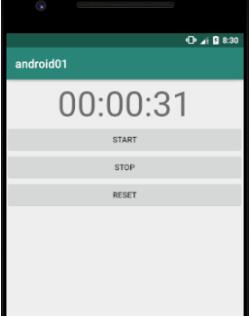
完成
上述就是小编为大家分享的使用Android实现计时器功能了,如果刚好有类似的疑惑,不妨参照上述分析进行理解。如果想知道更多相关知识,欢迎关注亿速云行业资讯频道。
免责声明:本站发布的内容(图片、视频和文字)以原创、转载和分享为主,文章观点不代表本网站立场,如果涉及侵权请联系站长邮箱:is@yisu.com进行举报,并提供相关证据,一经查实,将立刻删除涉嫌侵权内容。